 かぴまる
かぴまる体重管理キチンとしたいんだけど何だか面倒で・・ラクに記録できたりしないかなぁ。
今回は、こうした悩みに答えます。
- 体重管理アプリ『FitDays』のインストール方法
- 操作画面の説明
- 4年間使ったリアルな感想紹介
体重管理というと、
- 毎日の体重管理が面倒・・
- なかなか続けられない・・
こうした「面倒」「続けられない」といった悩みをお持ちの方も多いのではないでしょうか。
そんな方に朗報です!!
今回紹介する体重管理アプリ『Fitdays』は、こうした悩みを一瞬で解決できます。
自動で記録・グラフ化してくれる優れものですが、完全無料で利用できます!
「FitDays」と連携可能な体重・体組成計が、
今ならなんと!¥2,499円(税込)で購入できます!!(2023年5月現在)
2024年5月現在、在庫切れのため販売がストップしているようです。
価格からは想像できないほどの機能性・操作性で、僕自身も4年程ほぼ毎日使用しています。
体重計の詳細は、【最強コスパ】Gifortのスマート体重計を徹底レビュー!で詳しくまとめています↓

ぜひ最後までご覧いただき、参考にしていただければ幸いです。

ブロックエディターに完全対応!
直感的な操作で簡単ブログ作成!
見るたび気分が上がるデザイン!
圧倒的な使い心地の最強テーマ!
圧倒的な使いやすさ、どんどん追加される新機能、おしゃれなデザイン性
そのすべてを兼ね備えた最強のWordPressテーマ「SWELL」
\ 国内最高峰の使い心地を手に入れよう /
専用アプリ『Fitdays』インストール手順
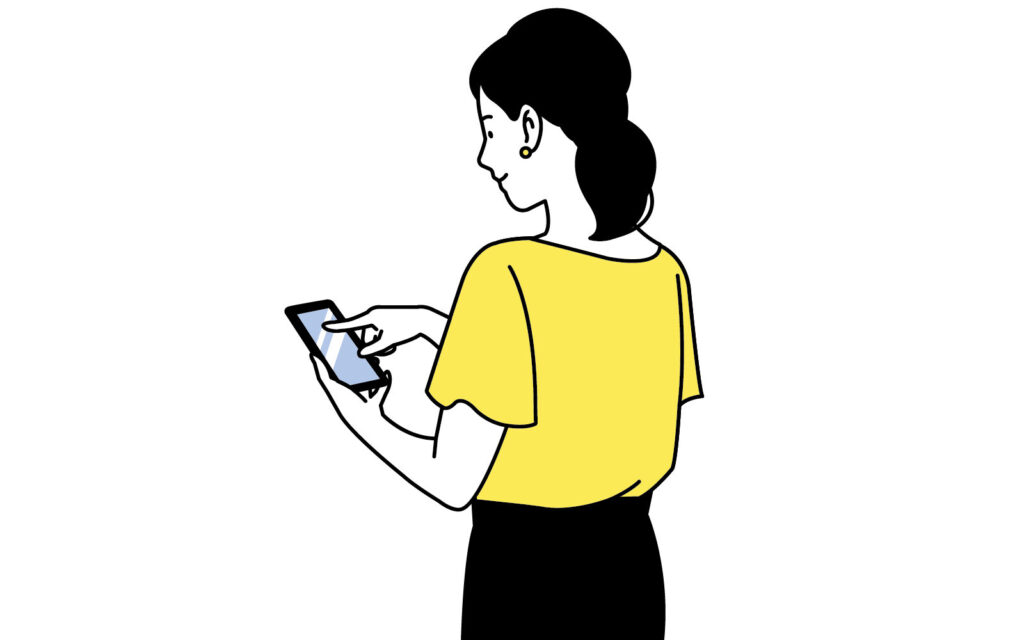
『Fitdays』のインストール手順について、操作画面とあわせて解説していきます。
最初から最後までとても簡単ですので、気楽にご覧ください。
①:アプリのインストール
『Fitdays』は、App Store 、Google Play からインストールできます。
(ダウンロード・ダウンロード後に料金は一切かかりませんのでご安心ください。)
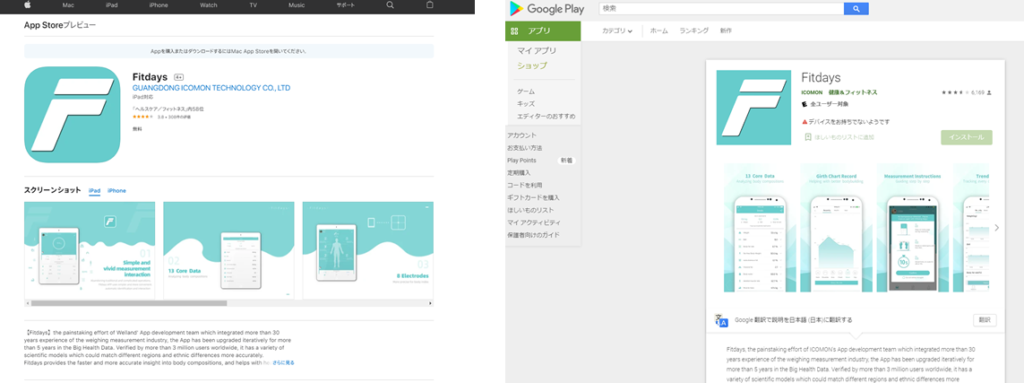
②:セットアップ作業
インストール後に起動すると、まず初めに以下のような画面になります。

はじめに、赤枠内の「新規取得」を選択します。
画面が切り替わったら、「メールアドレス」、「パスワード」を入力します。
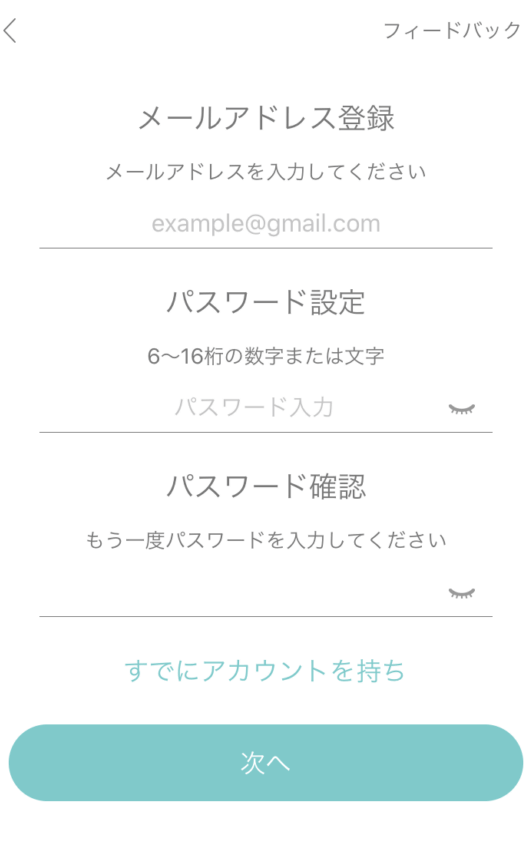
最後に「ニックネーム」、「生年月日」、「身長」、「目標体重」を入力します。
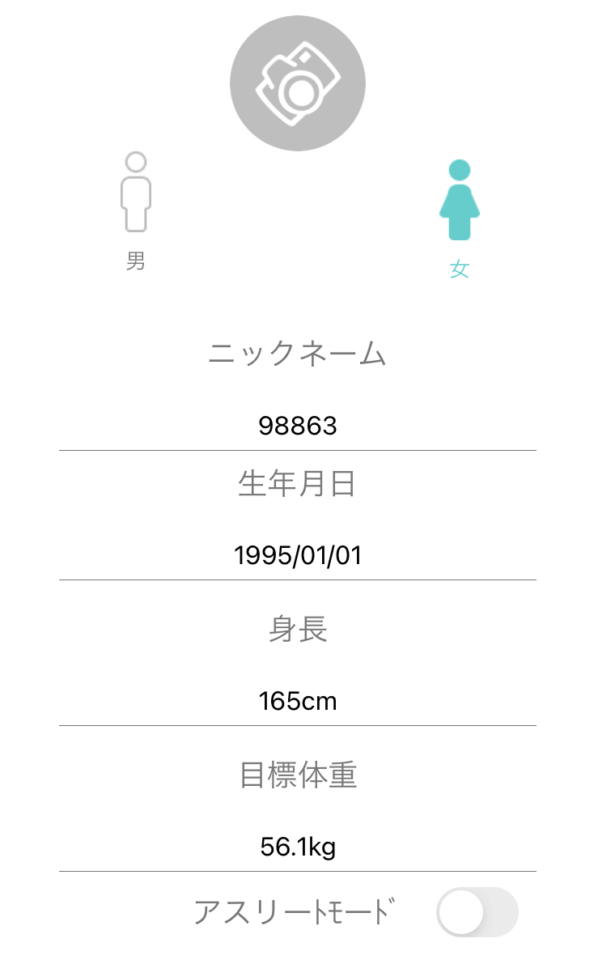
アプリのセットアップ作業は、以上でおしまいです。
 かぴまる
かぴまる超カンタン!これなら機械オンチの自分でもできそうかも!
【紹介】『Fitdays』操作画面について
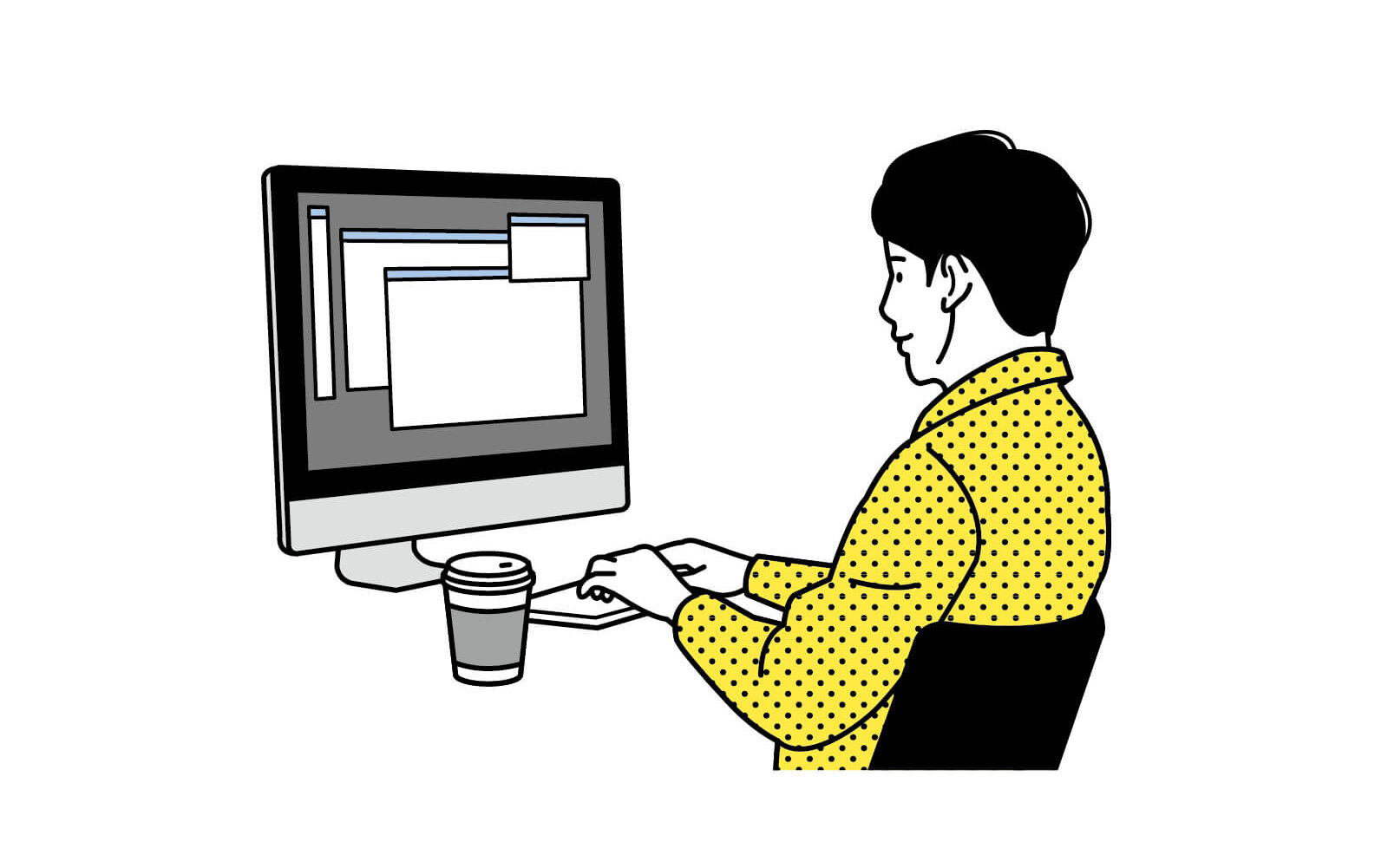
次に、実際にアプリではどのように結果が表示されるか、僕自身のデータを例にご紹介します。
ホーム画面
以下は、実際のアプリのホーム画面です。
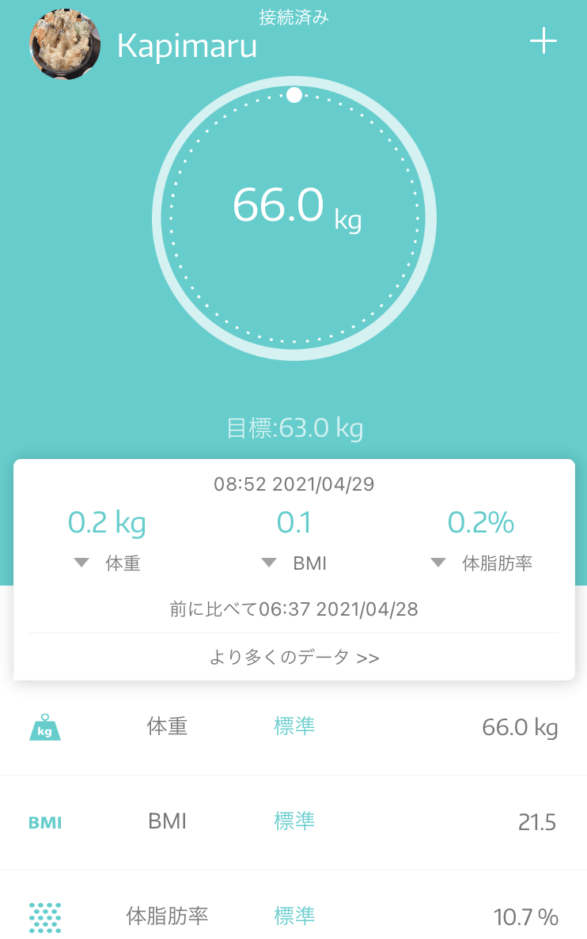
体重計・体組成計とBluetoothで接続していると、画面上部に「接続済み」と表示されます。
この状態で計測することで、さまざまな項目を自動で測定・管理してくれます。
結果表示画面①
こちらが、実際の測定結果の表示画面になります。
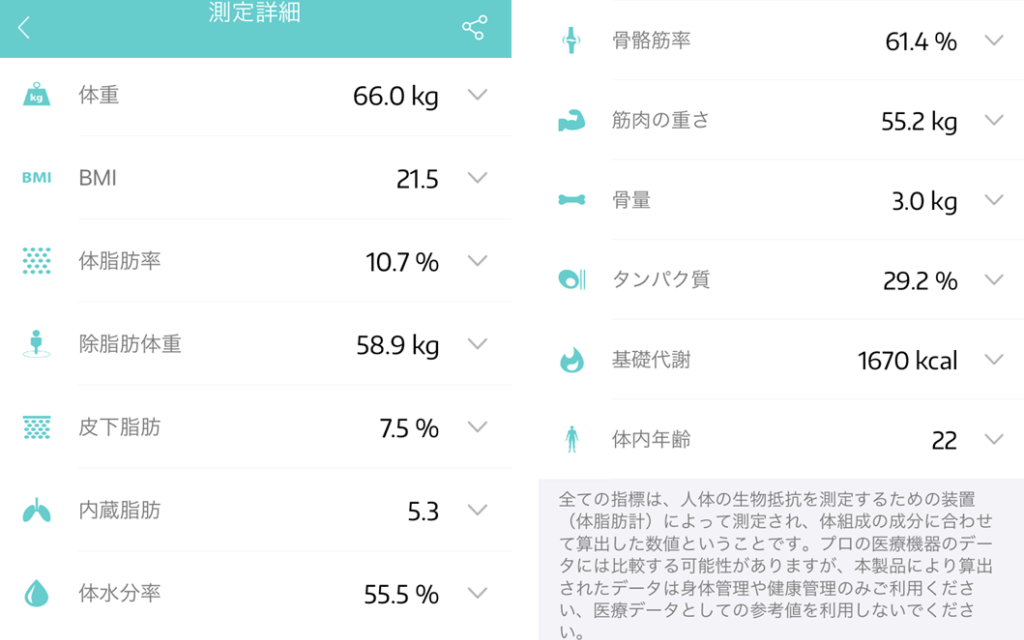
測定できる項目は、驚きの全13項目です。
測定項目一覧
- 体重
- BMI
- 体脂肪率
- 除皮質体重
- 皮下脂肪
- 内臓脂肪
- 体水分量
- 骨格筋率
- 筋肉の重さ
- 骨量
- タンパク質
- 基礎代謝
- 体内年齢
これだけ多くの項目が、たった数秒で測定・アプリ内に自動で記録されます。
結果表示画面②
測定結果は、以下のとおり時系列データ(折れ線グラフ)としても記録されます。
各測定値の推移を確認しやすいことも、このアプリで便利なポイントの1つです。
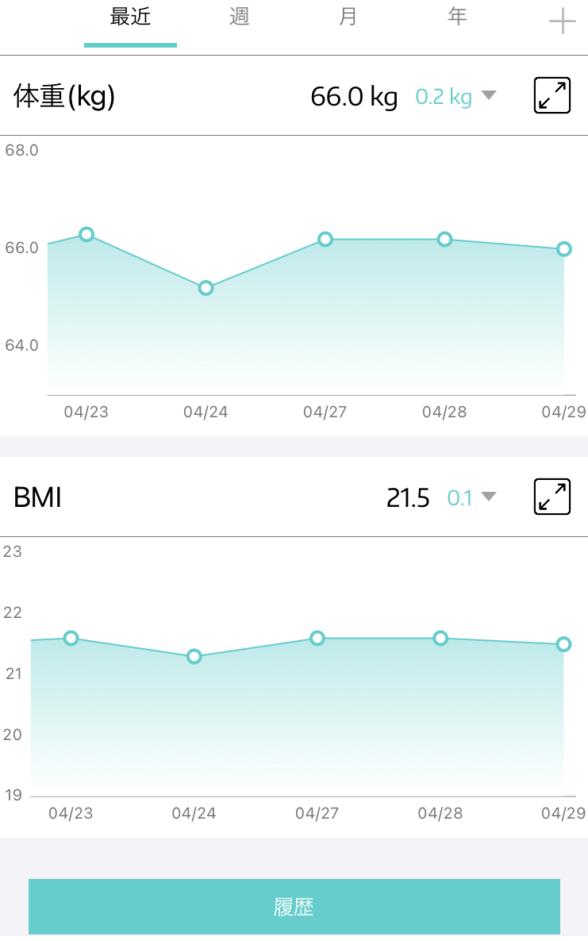
こちらも同様に、13項目すべてについて自動で記録されています。
『ヘルスケア』との連携も可能
『Fitdays』は、iPhoneアプリ『ヘルスケア』との連携も可能です。
現在スマートウォッチ等で健康管理をしている方は、データを更に充実させることができます。
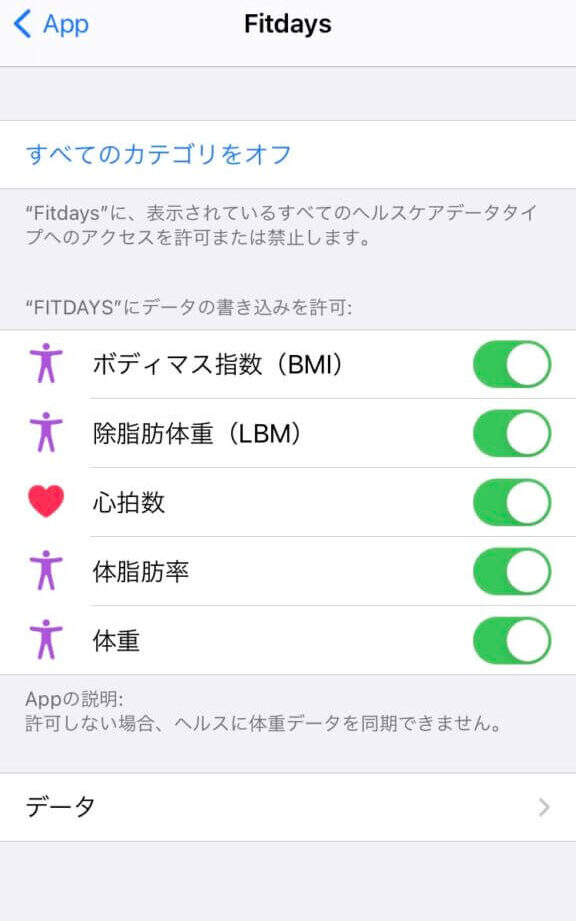
【感想】4年以上使用したリアルな感想

僕自身、『Gifort』のスマート体重計と専用アプリ『Fitdays』を4年以上使用しています。
そんな僕の個人的な感想をまとめておきますので、参考にしてください。
データ管理に一切手間がかからない
このアプリの特にすばらしいところは、データ管理に一切手間がかからないことです。
従来の体重計の場合、
- 表示されたデータを読む
- 紙に書き写す
- パソコン等でExcelファイルへ入力する
- 記入した紙を管理する
- 最終的には処分する
といったように多くの手間と時間がかかるため、管理がとても面倒でした。
しかし、スマート体重計と専用アプリを使えば、これらの作業がほんの数秒で完了します。
アプリ上で管理できるため、書類の破棄といった面倒な作業も不要です。
『時短』、『効率化』に大きく貢献してくれるため、とても助かります。
結果がとても見やすい!
先ほど画像を使いながら解説しましたが、測定結果がとても見やすいところが大きな魅力です。
時系列に測定結果を比較することができるため、効果が一目で分かるため、とても使い勝手が良いです。
モチベーションアップにもつながるため、毎日の計測が楽しみになること間違いなしです!
さいごに
以上、体重測定アプリ『Fitdays』について解説しました。
さいごにもう一度おさらいしておきましょう。
「FitDays」おすすめポイント
- データ管理に一切手間がかからない
- 結果が見やすい
- 測定できる項目が多い
完全無料アプリでありながら、13もの項目の測定・管理をラクに行える!最高に使い勝手の良いアプリです。
このアプリと連動可能なスマート体重計と合わせて、ぜひご活用ください!




